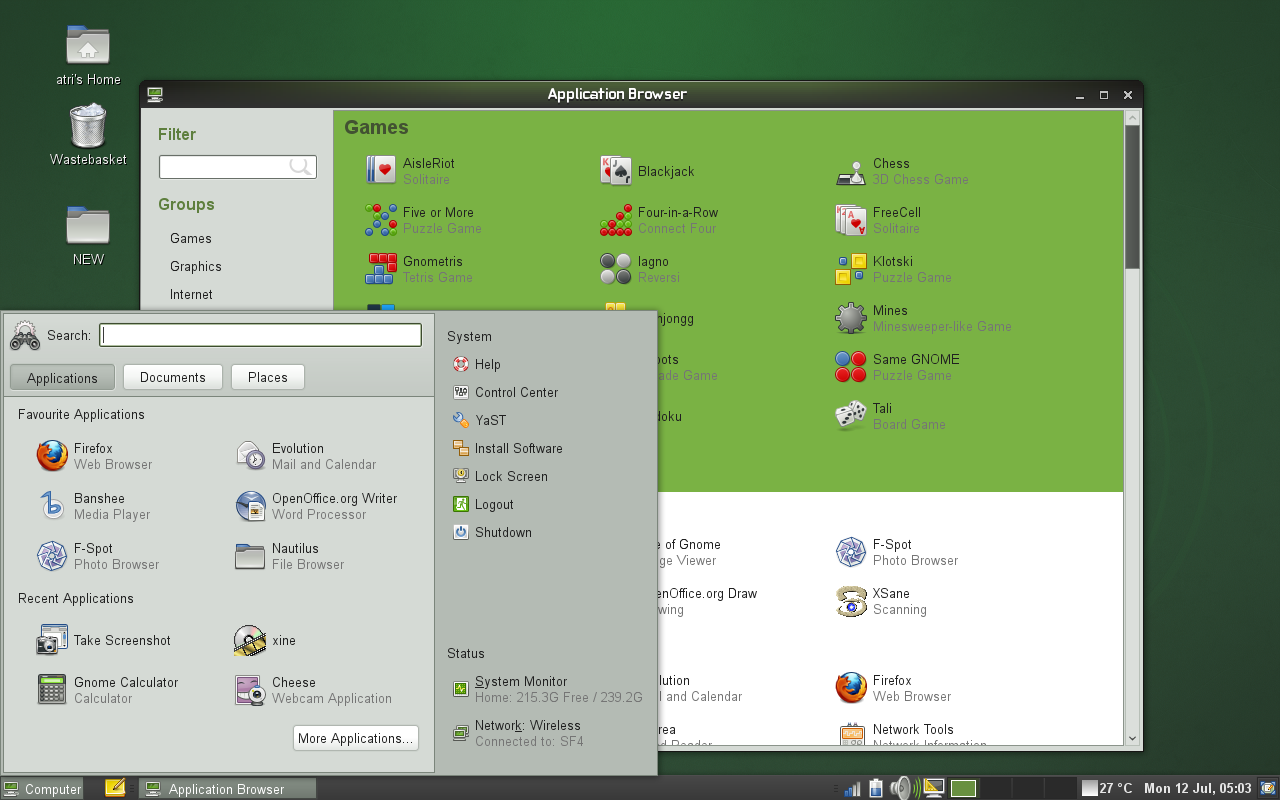GNOME Main Menu
Главное меню и просмотр приложений
Разработчик: Novell
Лицензия: GNU GPL
Веб-сайт: http://ftp.gnome.org/pub/GNOME/sources/gnome-main-menu/
Содержание
О программе
Главное меню GNOME это удобное меню, доступное с кнопки на панели рабочего стола. В отличии от традиционного меню, оно показывает список предпочтительных и недавно используемых приложений, документов и мест(папок). Еще в меню присутствует строка поиска, позволяющая искать программы и документы прямо из меню.
Главное меню GNOME это уникальная для openSUSE GNOME функция.
Клавиатурное сочетание
Для того что бы быстро открыть Главное меню GNOME нажмите Alt+F1
Использование в openSUSE
Поиск
- Если вы напишите что-нибудь в поиске и нажмете "Ввод", на вашем компьютере выполнится поиск по e-mail, документам, Вебсайтам, программам и т.п.
Приложения
- Предпочтительные приложения
- По умолчанию этот список состоит из шести предпочтительных приложений.
- Для удаления приложения из этого списка, щелкните по нему правой кнопкой мышки и выберете "Удалить из предпочтений"
- Вы так же можете щелкнув по любому приложению правой кнопкой мышки "Добавить в Автозапуск", при следующем входе в систему приложение автоматически запустится.
- Если вы уже добавили приложение в автозапуск, но больше не хотите что бы оно запускалось при входе в систему, щелкните по нему правой кнопкой мышки и выберите "Удалить из автозапуска"
- Вы можете щелкнуть по любому приложению и выбрать "Деинсталяция" для удаления приложения с вашего компьютера, или выбрать "Обновление" что бы обновить приложение.
- Последние приложения
- Список, по умолчанию из четырех, недавно запущенных приложений и не занесенных в предпочтения.
- Если вы часто используете какое нибудь приложение, вы можете добавить это приложение в предпочтения нажав правую кнопку мышки и выбрав "Добавить в предпочтения".
- Приложения...
- Если вам надо запустить приложение которого нет в этом меню, щёлкните по кнопке "Приложения...". В проводнике приложений вы сможете найти все установленные на компьютере приложения, сгруппированные по категориям.
- В проводнике приложений так же есть поиск, введите первые символы из названия программы чтобы отфильтровать список по введенным символам.
- Щелкнув правой кнопкой мыши по приложению, вы можете Удалить его с компьютера, обновить или добавить в предпочтения.
Документы
Так же как с приложениями это список ваших избранных и недавно открытых документов.
- Вы можете перетащить любой документ с рабочего стола или из Файлового менеджера в это меню для добавления в избранные документы.
- Правой кнопкой мыши вы можете удалить любой документ из избранных, или отправить документ прямо в корзину.
- Для удаления документа из списка недавно открытых документов выберите Remove from recent menu.
- Для очистки списка недавно открытых документов не только из меню но и из приложений таких как Gedit, Totem, GIMP и других приложений GNOME, используйте пункт Purge all the recent items из меню вызванного правой кнопкой мышки.
Места
Вкладка Места отображает список избранных мест добавленных в закладки в Nautilus.
Системная колонка
Системная колонка в меню, содержит несколько наиболее важных обслуживающих программ для быстрого запуска. К таким приложениям относится:
- Справка
- Центр управления: Открывает список все служебных программ для настройки вашего рабочего стола GNOME. В этом списке вы можете найти утилиты для изменения внешнего вида вашего стола, звуковых эффектов, ввода и редактирования персональных данных, изменения списка предпочтительных приложений, включение вспомогательных возможностей, изменение языка рабочего стола и многие другие приложения для настройки среды GNOME.
- YaST: Графический системный конфигуратор, требующий права администратора для изменения настроек системы YaST.
- Установка/Удаление программ: Запускает менеджер пакетов openSUSE, который позволяет искать и устанавливать новые программы а также удалять существующие.
- Блокировка экрана, Выйти из сеанса и Выключить для управления сессией GNOME.
Состояние
- Системный монитор: Показывает большинство оперативных системных параметров таких как используемая память, суммарная и по процессам, свободное дисковое пространство на разделах, использование системных ресурсов время процессора, память, пропускная способность сети и другие.
- Сеть: Показывает состояние подключенного сетевого интерфейса. А при щелчке откроются сетевые настройки.